という声が耳に入ってきました。
パソコンの仕事は何でもデスクトップから始めたい、でもデスクトップにアイコンを作るやりかたは知らない、という方が案外多そうなので、ここでご紹介したいと思います。
【初級編】ショートカットを作る

いちばん簡単なのは、デスクトップにショートカットを作るという方法です。
さっそく、やってみましょう。
- Gメールにアクセスする
- アドレスの横のアイコンをデスクトップに連れてくる
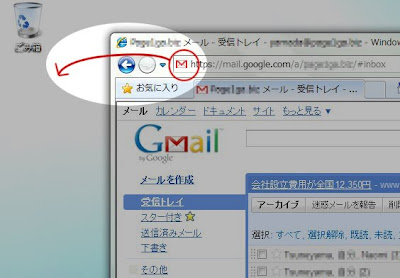
たったの、これだけです。
これだけで、毎日のストレスがずいぶん軽減されると思います!
Gメールに限らず、ブラウザで開くものは何でも同じ方法でデスクトップにアイコンを作れますので、毎日使うものは作っておくといいですね。
【中級編】Googleパックを使う
※ Googleパックは2011年9月に終了しました
(2011年9月6日 追記)
Googleのいろいろなアプリケーションをまとめてインストールできる、「Googleパック」というものがあります。
→Googleパック
ここで、Google Appsを選んでインストールすると、デスクトップにメール・カレンダー・ドキュメントのショートカットができます。

ただし、Google Appsではなく、普通のGoogleアカウントのログイン画面になりますので、Google Appsをお使いの場合はこの方法ではできないようです。
(Google Appsをインストール、という表現なのに不思議です……。)
きれいなアイコンができていいのですが、Google Chromeが必要だったり(まだインストールしていなければ同時にインストールされる)、「Googleアップデータ」というものがインストールされたり、とちょっと分かりにくいところもあります。
不安な方や、Google Appsをお使いの方は「【初級編】ショートカットを作る」の方法でやってみてください。








0 件のコメント:
コメントを投稿